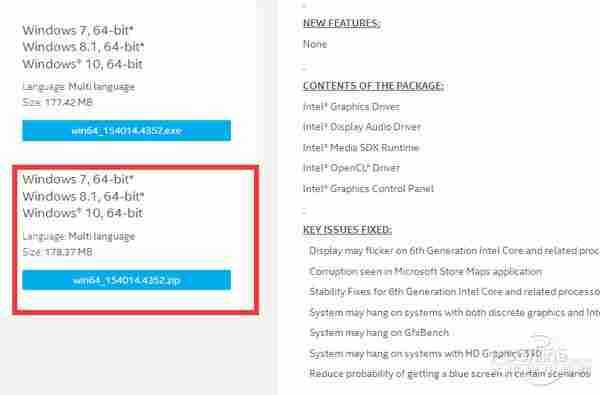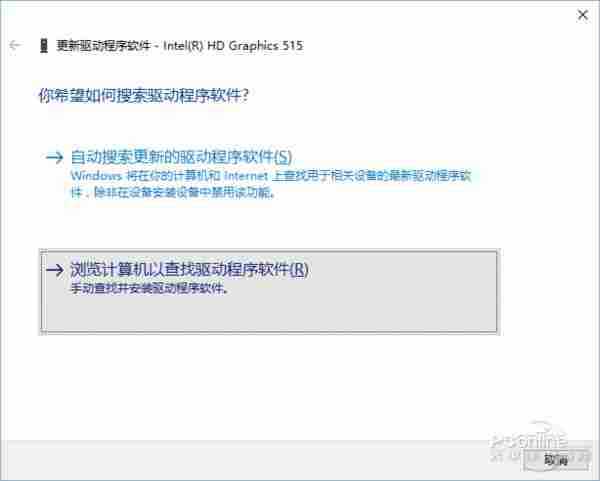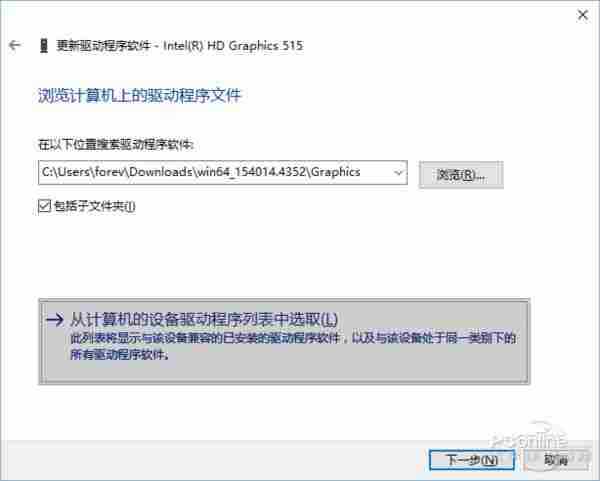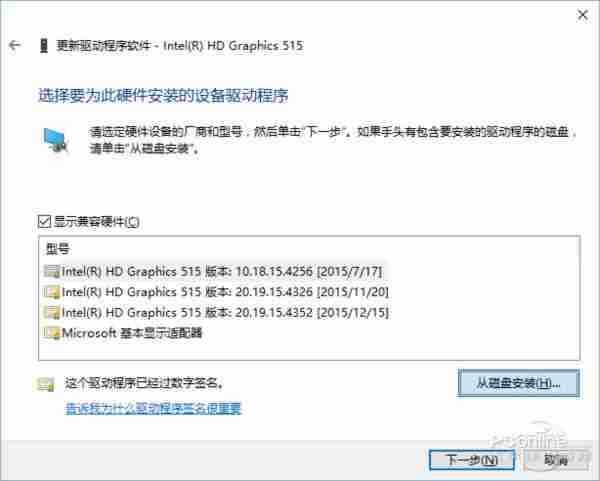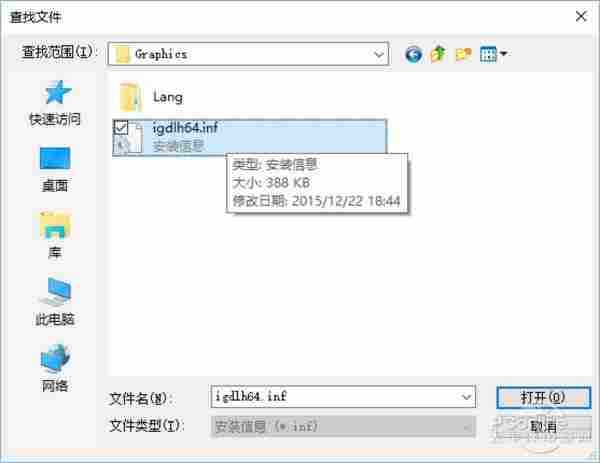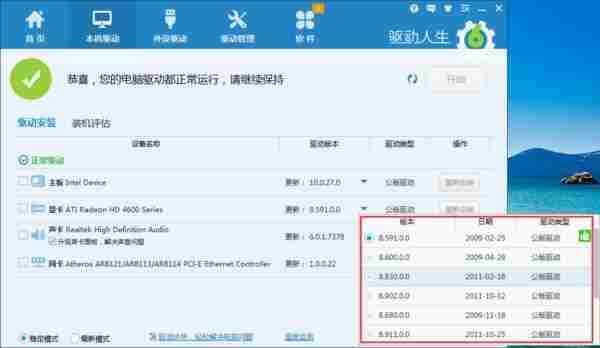技术教程电脑教程
Surface睡死怎么办?Intel新驱动完美解决
Surface睡死怎么办?Surface Pro 4睡死、Surface Book睡死怎么办?微软今年新发布的Surface Pro 4和Surface Book无疑是明星产品,但这两款产品也并不完美。新的Surface的软硬件都非常新,使用了Win10和Intel的Skylake处理器。新的软硬件带来了稳定性方面的问题,很多朋友都反映称Surface Pro 4和Surface Book出现了睡死的情况。其实,Surface的睡死很大程度上是因为Intel Skylake在Win10下的显示驱动不够完善造成的。近日Intel发布了新驱动解决问题,不过这个驱动在Surface中安装需要一些特殊办法,一起来看看吧!

Intel新驱动解决了Surface Pro 4/Surface Book的睡死问题
Intel近日针对Skylake处理器发布了Win10平台的全新显卡驱动,版本号是15.40.14.4352,发布日期是美国时间的12月23日。其中,Intel在驱动的更新日志中明确指出,新驱动能够大大提升稳定性。目前很多Surface Pro 4、Surface Book遇到的睡眠后再唤醒,出现黑屏睡死的问题,其实往往就是因为Intel的显卡驱动崩溃了,屏幕什么也显示不出来。Intel的新显示驱动,可以解决这个问题。
Intel的15.40.14.4352新驱动下载地址如下:
点此下载
注意,要在Surface上安装Intel的新驱动,需要下载Zip版本,不能用exe版直接安装。下载了Zip版本后,解压到一个文件夹。接着开启设备管理器,你可以直接在Cortana中直接搜索设备管理器开启。
开启设备管理器后,找到“显示适配器”一项,双击Intel的HD显卡硬件,开启属性菜单,然后切换到驱动程序的标签。
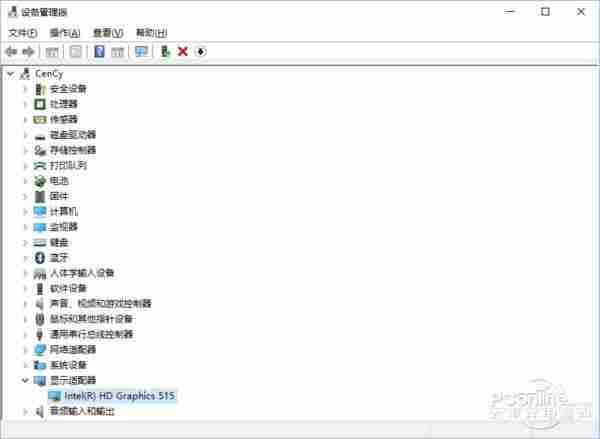
在设备管理器找到Intel HD显卡,Surface Pro 4/Surface Book的都是Skylake的5系列
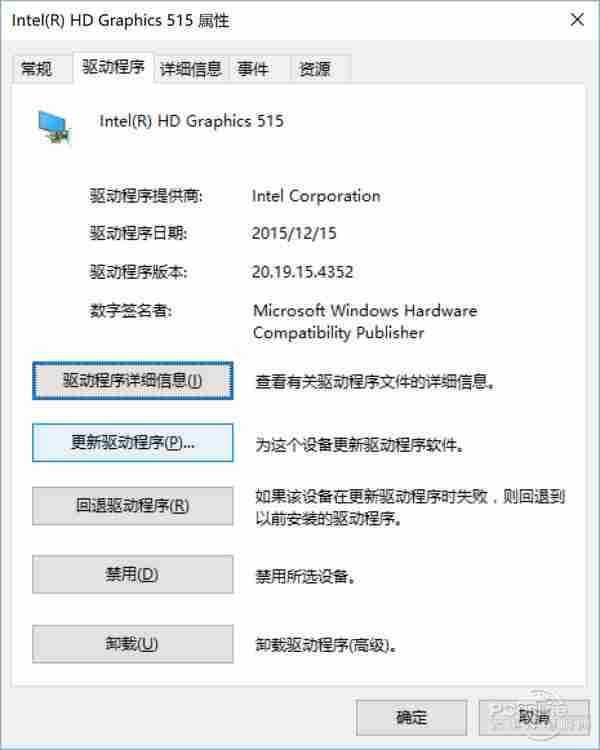
点击更新驱动程序,注意版本号,笔者的已经更新过了,这里只是作个示范
点击更新驱动程序,选择“浏览计算机以查找驱动程序软件”;
选择“从计算机的设备驱动程序列表中选取”;
点击“从磁盘安装”;
找到刚刚解压Intel驱动的那个文件夹,开启其中的“Graphics”目录,然后选中“igdlh64.inf”文件,接着就可以安装上Intel的新驱动了!
按照系统提示重启后,再进入到设备管理器,查看一下Intel HD显卡的驱动版本。如果驱动已经显示是“20.19.15.4352”,就说明驱动已经成功安装了!
另外,也推荐使用驱动人生这类工具,自动检测电脑硬件的最新驱动、一键下载、自动安装,省心省事。
软件名称:驱动人生2015软件版本:6.3.33.118 正式版软件大小:13.62MB软件授权:免费适用平台:WinXP Win2003 Vista Win8 Win7下载地址:http://dl.pconline.com.cn/download/64014.html经过笔者的亲身测试,新的Intel驱动的确比较完美地解决了Surface Pro 4睡死问题,对于硬件类似的Surface Book应该也是可以适用的。Surface Pro 4睡死怎么办?Surface Book睡死怎么办?快更新一下这个Intel驱动吧!如果你嫌麻烦不想手动更新,也可以等微软在Windows Update中推送,不过现在美国正在放圣诞和新年假,等不及还是自己动手丰衣足食吧!
相关阅读:别羡慕别人的菜单!让你的Win10也酷起来
http://www.pconline.com.cn/win10/732/7328948.htmlWin10 App如何走代理?Win10应用代理教程
http://www.pconline.com.cn/win10/725/7259509.htmlWin10开始菜单太慢怎么破?三种方法推荐
http://www.pconline.com.cn/win10/701/7019884.html新技能get!5步将手机照片投影到电脑上
http://www.pconline.com.cn/win10/701/7019818.html